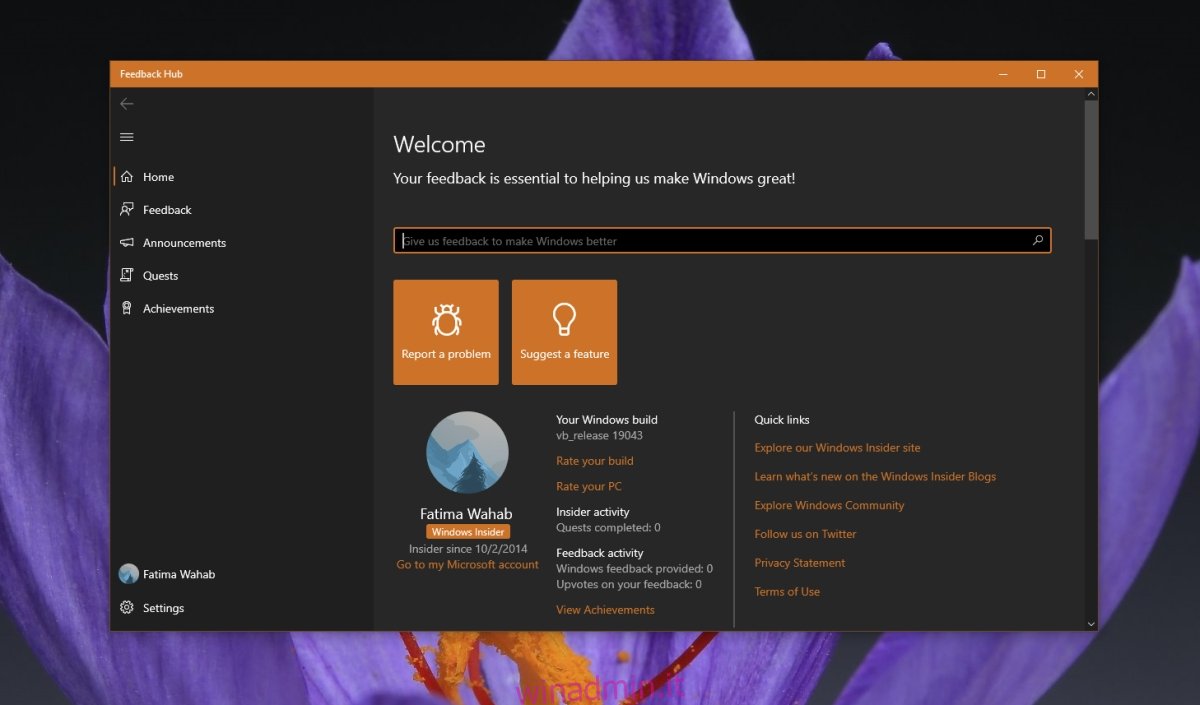Windows 10 ha da tempo un’app per la segnalazione di bug e miglioramenti delle funzionalità. Questa app si chiama Hub di Feedback ed è attivamente monitorata da Microsoft. Spesso, i suggerimenti forniti dagli utenti sono incorporati nel sistema operativo. Inoltre, gli utenti hanno la possibilità di “votare” una funzione suggerita e dargli una migliore visibilità. È più probabile che una richiesta di funzionalità o un bug con molti voti venga rilevato/risolto da Microsoft.
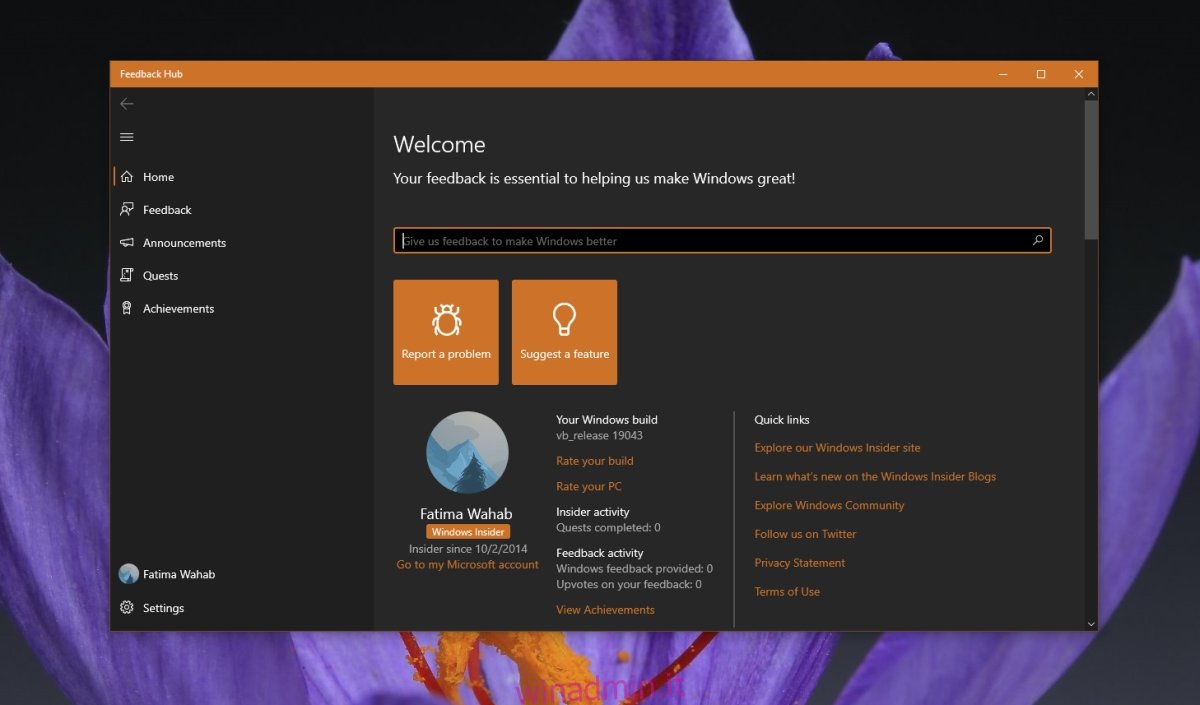
Sommario:
Disinstalla Feedback Hub
L’Hub di Feedback su Windows 10 è presente su tutti i sistemi, indipendentemente dal fatto che un utente sia iscritto o meno al programma Insider. È pensato per tutti gli utenti di Windows 10 ma non è un’app principale. Se non lo usi, puoi rimuoverlo dal sistema.
Esistono diversi modi per disinstallare l’hub di feedback.
1. Disinstalla Feedback Hub – Menu Start
L’hub di feedback può essere disinstallato dal menu Start.
Apri il menu di avvio.
Vai all’elenco delle app.
Fare clic con il pulsante destro del mouse su Feedback Hub e selezionare Disinstalla dal menu.
L’app verrà disinstallata.
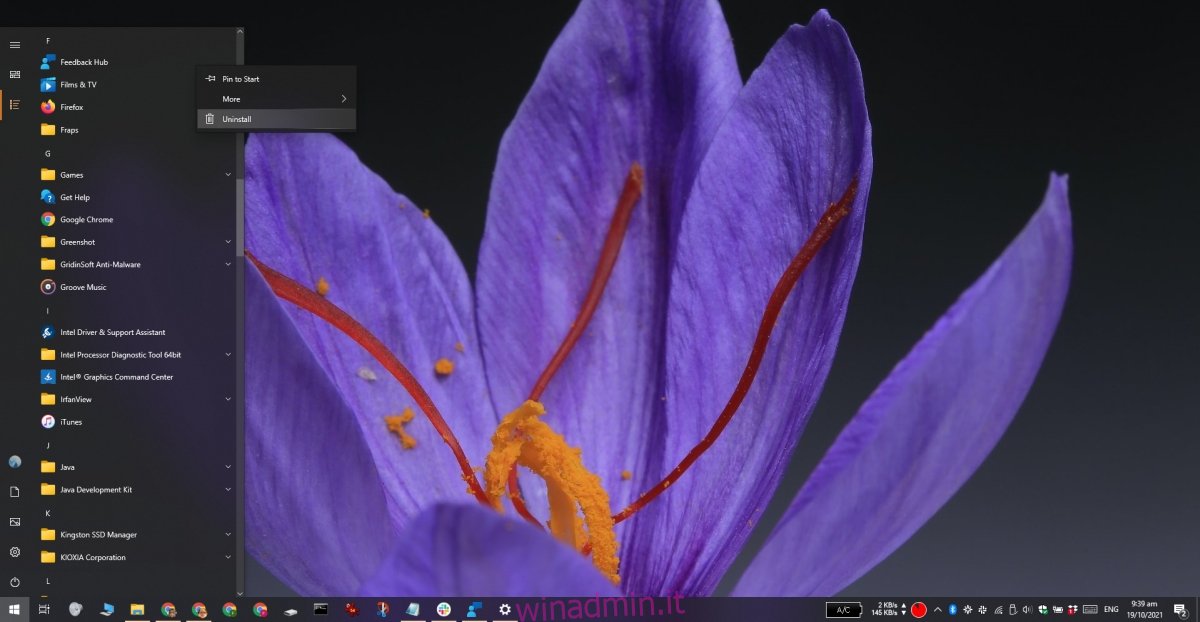
2. Disinstalla Feedback Hub – App Impostazioni
Puoi disinstallare Feedback Hub dall’app Impostazioni.
Apri l’app Impostazioni con la scorciatoia da tastiera Win+I.
Vai su App.
Seleziona App e funzionalità.
Seleziona l’hub di feedback.
Fare clic sul pulsante Disinstalla.
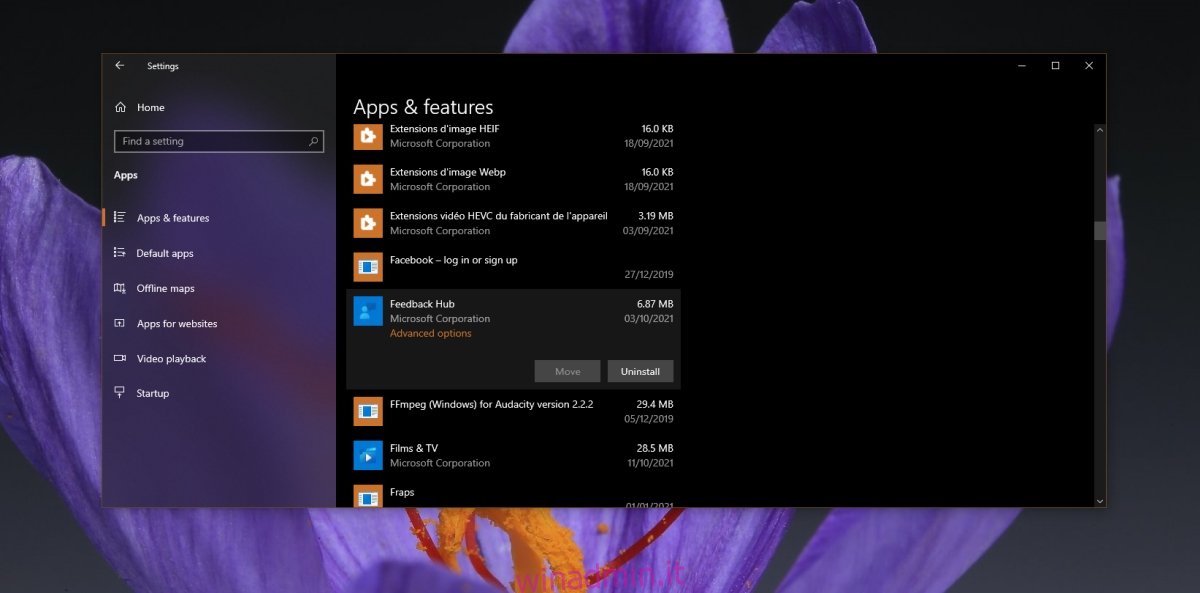
3. Disinstalla Feedback Hub – PowerShell
Come tutte le app UWP su Windows 10, puoi disinstallare l’Hub di Feedback da PowerShell. Tutto quello che devi sapere è il comando corretto.
Apri PowerShell con i diritti di amministratore.
Esegui questo comando: Get-AppxPackage Microsoft.WindowsFeedbackHub| Rimuovi-AppxPackage
L’hub di feedback verrà disinstallato.
Reinstalla l’hub di feedback
Se disinstalli Feedback Hub, puoi installarlo di nuovo in qualsiasi momento. Proprio come il processo di disinstallazione, l’installazione è facile.
Installa Feedback Hub – Microsoft Store
Visitare il Pagina Hub di feedback di Microsoft Store nel tuo browser.
Fare clic su Ottieni.
Apri l’app Microsoft Store quando il browser ti chiede di farlo.
Fare clic su Installa e l’app verrà installata.
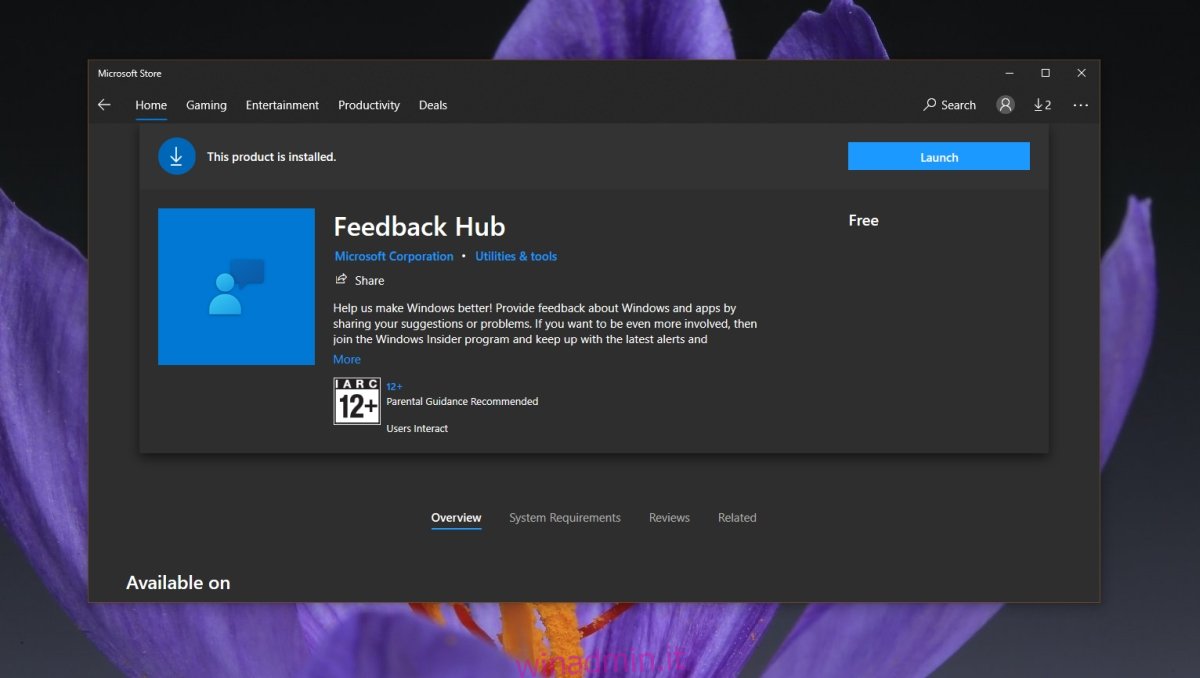
Conclusione
La maggior parte degli utenti non utilizza l’hub di feedback. È probabile che tu veda una notifica da questa app prima di aprirla e inviare qualcosa. Detto questo, se riscontri un problema, persistente che ti impedisce di lavorare, l’hub di feedback è un buon posto per segnalarlo. L’hub non ti fornirà una soluzione. Tuttavia, evidenzierà il problema ed è un ottimo modo per far sapere a Microsoft che c’è un problema con Windows 10. In tale nota, se stai cercando una soluzione a un problema online e qualcuno lo ha segnalato all’hub di feedback, prenditi il tempo per votarlo.